Las traducciones son generadas a través de traducción automática. En caso de conflicto entre la traducción y la version original de inglés, prevalecerá la version en inglés.
Personalización de las visualizaciones
Como propietario de un proyecto, puede elegir la mejor forma de visualizar las propiedades de activo y las alarmas que añada a su panel de control. Puede controlar el tipo de visualización y personalizarla.
Temas
Modificación de los tipos de visualización
Como propietario del proyecto, usted decide cuál es la mejor forma de representar cada propiedad de activo o alarma.
Para cambiar el tipo de visualización
-
Seleccione el icono Tipo de visualización de la visualización que desee cambiar.
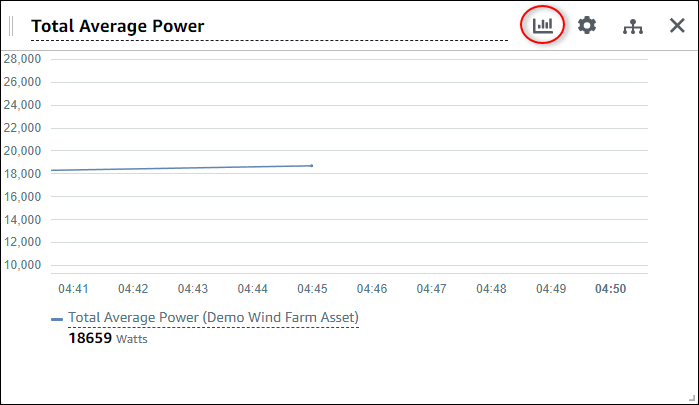
-
En la barra de tipo de visualización, elija el icono del tipo de visualización que desee aplicar.
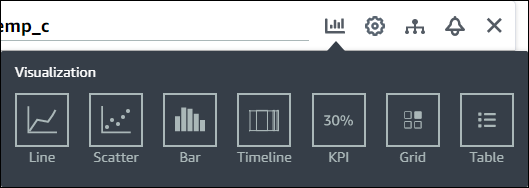
Para obtener más información, consulte Selección de tipos de visualización.
-
Cuando termine de editar el panel de control, seleccione Guardar panel de control para guardar los cambios. El editor del panel de control se cierra. Si intenta cerrar un panel de control que tiene cambios sin guardar, se le pedirá que los guarde.
Adición de datos a una visualización
Como propietario de un proyecto, es posible que desee mostrar varias propiedades de activo y alarmas en la misma visualización. Por ejemplo, es posible que desee mostrar la temperatura de todas sus bombas o el rendimiento y la eficiencia de un único activo.
Para añadir datos a una visualización
-
Arrastre la propiedad de activo o la alarma que desee añadir a una visualización. Al añadir una propiedad que tenga una alarma, también se añade automáticamente esa alarma como umbral.
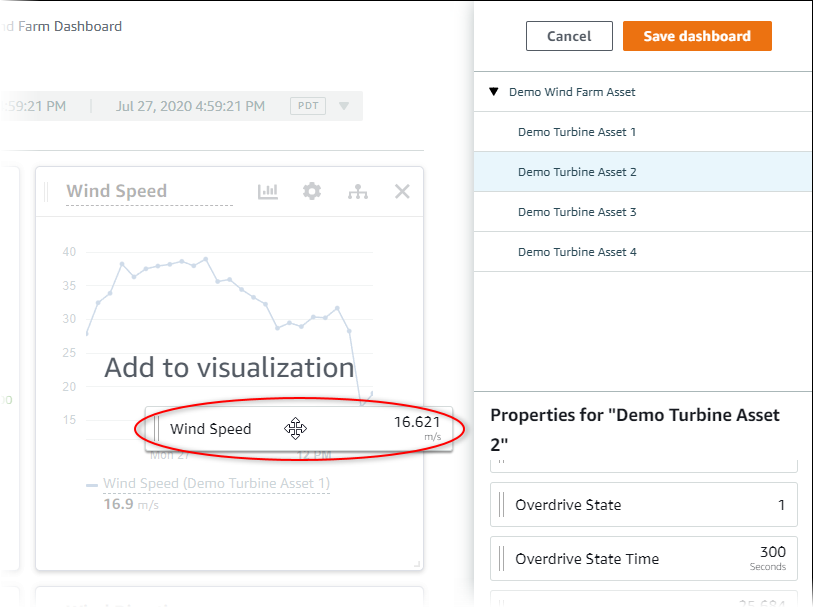
-
Cuando termine de editar el panel de control, seleccione Guardar panel de control para guardar los cambios. El editor del panel de control se cierra. Si intenta cerrar un panel de control que tiene cambios sin guardar, se le pedirá que los guarde.
Eliminación de datos de una visualización
Puede eliminar propiedades de activo y alarmas de las visualizaciones para que ya no se visualicen.
Para eliminar datos de una visualización
-
Seleccione el icono activos añadidos de la visualización que desee modificar.
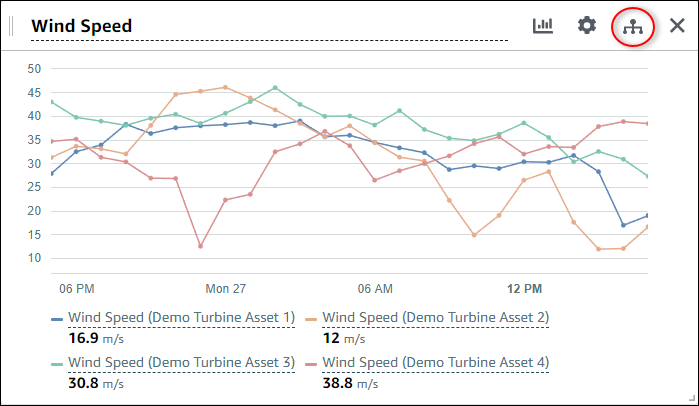
-
Seleccione el icono X en una propiedad de activo o alarma para eliminarla de la visualización.
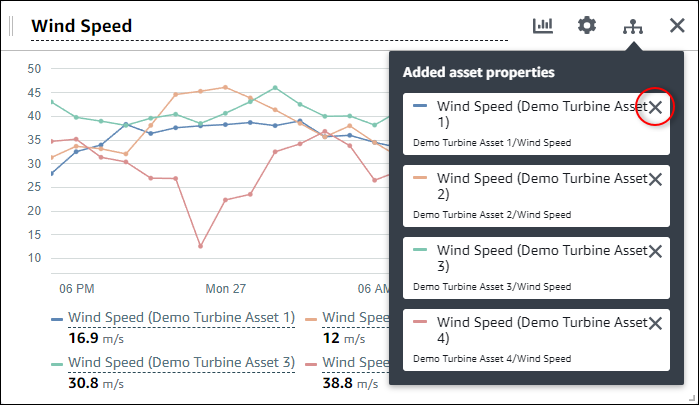
-
Cuando termine de editar el panel de control, seleccione Guardar panel de control para guardar los cambios. El editor del panel de control se cierra. Si intenta cerrar un panel de control que tiene cambios sin guardar, se le pedirá que los guarde.
Eliminación de una visualización
Como propietario de un proyecto, si decide que una visualización no es necesaria, puede eliminarla con facilidad de un panel de control.
Para eliminar una visualización
-
Seleccione el icono X de la visualización que desea eliminar.
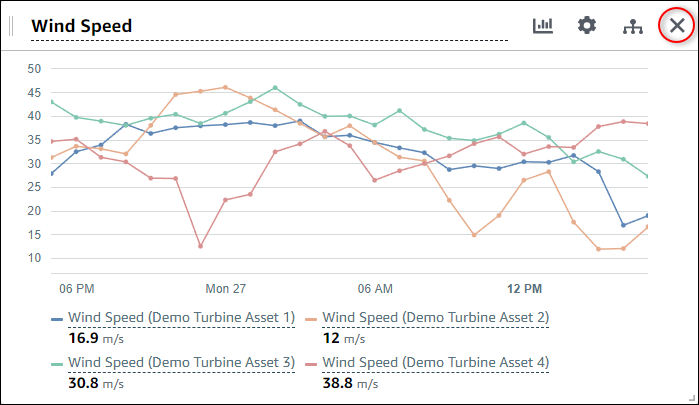
-
Cuando termine de editar el panel de control, seleccione Guardar panel de control para guardar los cambios. El editor del panel de control se cierra. Si intenta cerrar un panel de control que tiene cambios sin guardar, se le pedirá que los guarde.